在处理图像素材时,你是否曾遇到过尺寸不合适但不想进行裁剪的情况?是否曾幻想图像能够自行“增长”以适应需求?这样的要求以前或许难以实现,但随着生产式 AI 技术的出现,这不再是难题。今天,我将向大家介绍三款能够免费实现图像无损扩展的AI工具,一同来了解一下吧!一、
一、使用Clipdrop 的Uncrop功能拓展图像
首先,我想向大家介绍一款不可多得的AI图像处理工具 – Cliprop Uncrop。这一工具备受推崇,它的Uncrop(未裁切)功能允许你轻松扩展图像,使之更符合你的需求。每位用户每天都能够免费生成高达100张图像,尽管在繁忙时段可能需要排队等待。需要注意的是,图像处理后可能会略微压缩,但不必过于担心,你可以使用之前我提到的AI工具来实现高清放大。
网址:https://clipdrop.co/uncrop](请使用Google邮箱登录)
操作步骤如下:
1、进入 Uncrop 界面,立即上传你希望进行外部拓展的图像。如下图;
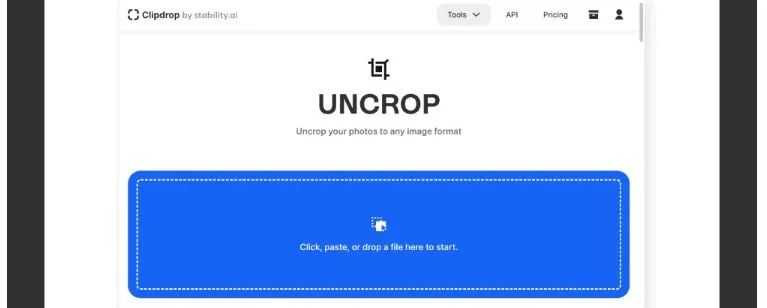
2、在页面底端,你可以选择需要扩展的区域,可以从正方形、人像或风景这三种预设中进行选择,或者自定义分辨率。此外,你还可以自行调整原图在画布中的位置。点击蓝色的”Next“按钮,如下图所示;
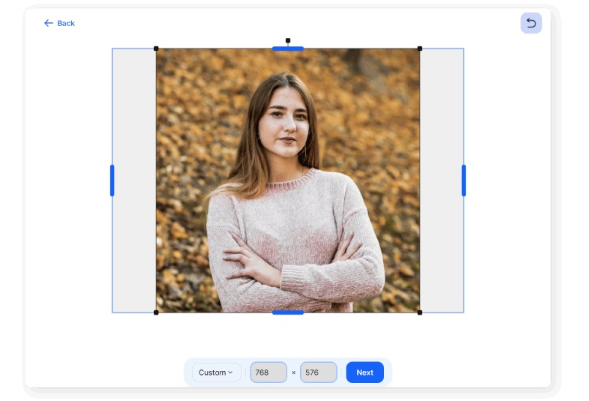
3、稍等片刻后,你会看到四种处理结果图。若你对其中某一张效果较满意,只需右键点击保存即可。如果不满意,你还可以点击右侧的蓝色加号按钮,生成另一组处理结果。
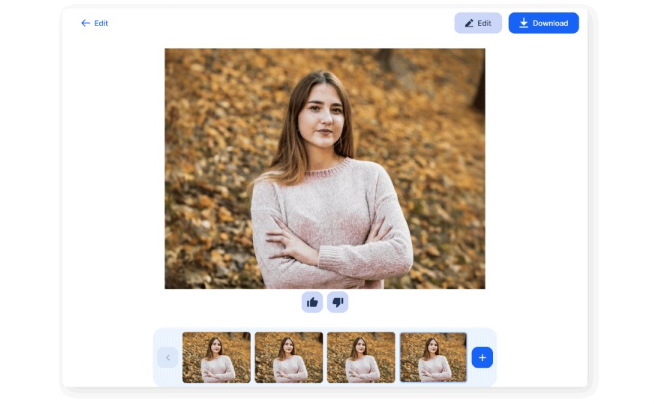
二、Stable Diffusion WebUI + Controlnet拓展图像
如果你熟悉本地AI绘画工具 Stable Diffusion WebUI,那么你可以使用 Controlnet 的 Inpaint 模型来免费实现图像无限次的扩展和外绘。而且,在WebUI中,你可以使用不同的大型模型,无论是写实照片还是动漫图像,只要你能找到相应的风格模型,就可以轻松实现任何图像的无缝扩展。下面是具体的操作步骤:
启动 Stable Diffusion WebUI,进入”图生图”部分;
上传你想要扩展的图像,选择与之相匹配的大型模型,填写正向提示词(描述图像内容,可用于提示生成)和反向提示词,然后设置生成参数和新的生成尺寸;
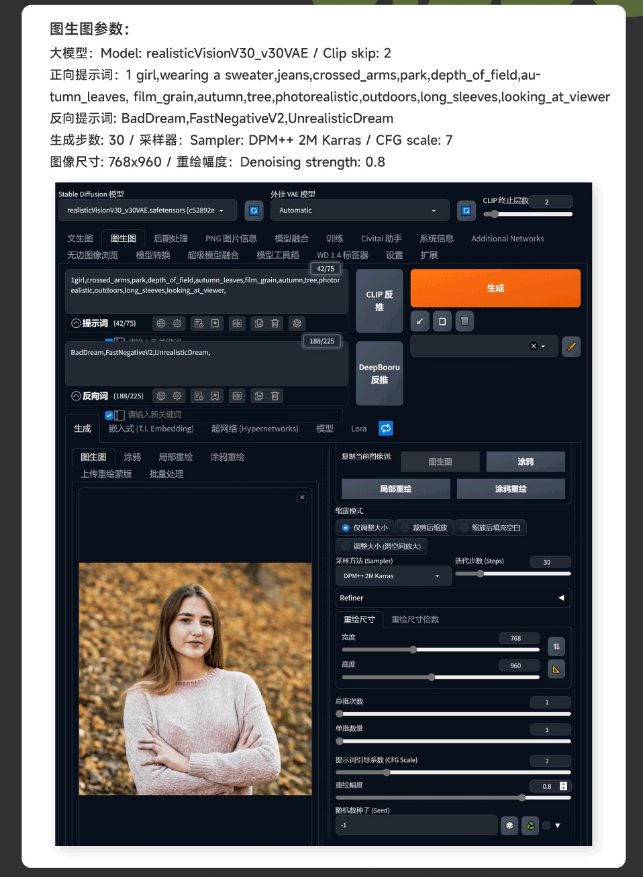
启用 Controlnet,勾选”完美像素”模型,并勾选”允许预览”选项。然后,上传你希望扩展的图像,选择预处理器为”inpaint_only+lama”,模型选项为”Control_v11p_sd15_inpaint [ebff9138]”。在控制模型中,更倾向于选择 ControlNet 模型,缩放模式为”缩放后填充空白”。
点击”生成”按钮,图像将会从原本的正方形扩展外绘成竖直构图。如果你对生成的结果不满意,可以尝试多次生成,或者对提示词进行调整。
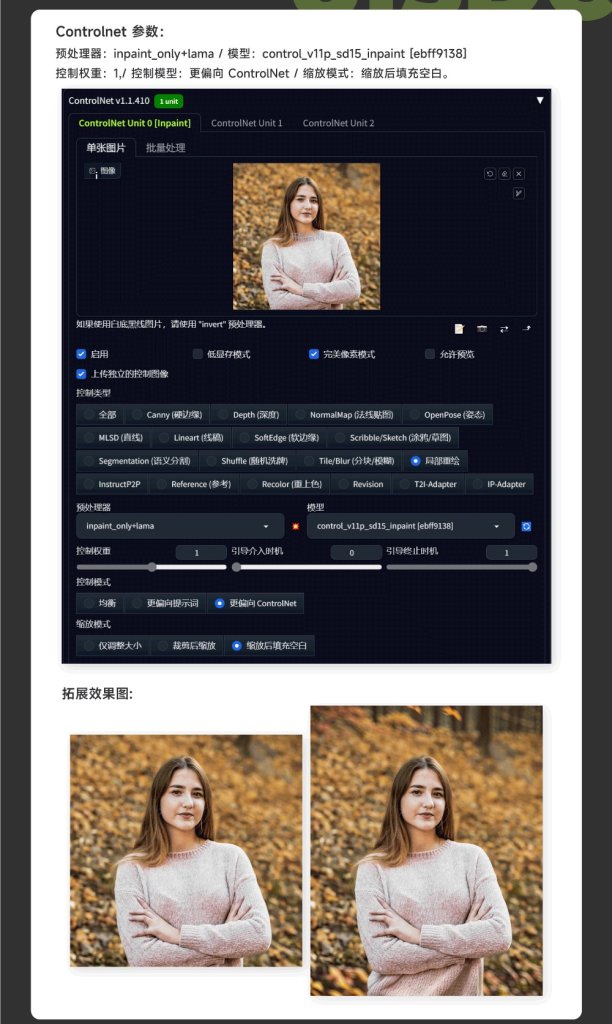
三、使用 Fooocus Inpaint 功能拓展图像
Fooocus,这是一款基于 SDXL 模型的AI绘画神器。在最近的更新中,Fooocus还增加了外部拓展功能。这个功能操作类似于 Midjourney 的 Pan 功能,可以在上、下、左、右四个指定方向上扩展图像。下面是具体的操作步骤:
1、启动 Fooocus 界面后,勾选”Input Image”和”Advanced”选项。在下方弹出的面板中,选择”Inpaint”或”Outpaint”版块;
2、上传你的图像,然后在图像下方勾选需要扩展的方向(支持同时选择多个方向)。在提示词中简要描述图像内容,并在右侧工具栏的”Style”版块中选择适合的风格;
3、点击”Generate生成”按钮,稍等片刻,就会生成结果。如果对扩展图像不满意,可以尝试多次生成,或者调整提示词。
Fooocus 近期进行了新的版本更新,速度比之前更快。如果你之前已经安装过,建议重新安装一次以获得更好的体验。如果你是第一次使用,可以查看我之前的文章介绍,并根据 Fooocus 的官方指示前往其 Github 主页进行一次简单的安装。如果在安装过程中遇到问题,可以在评论区提问,或者扫描文章底部的二维码加入我们的群组,与其他用户交流互助。
Fooocus Github 主页:https://github.com/lllyasviel/Fooocus
-
Midjourney教程获取,公众号回复:MJ
-
Stable Diffusion 教程获取,公众号回复:SD

公众号二维码

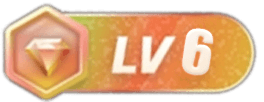
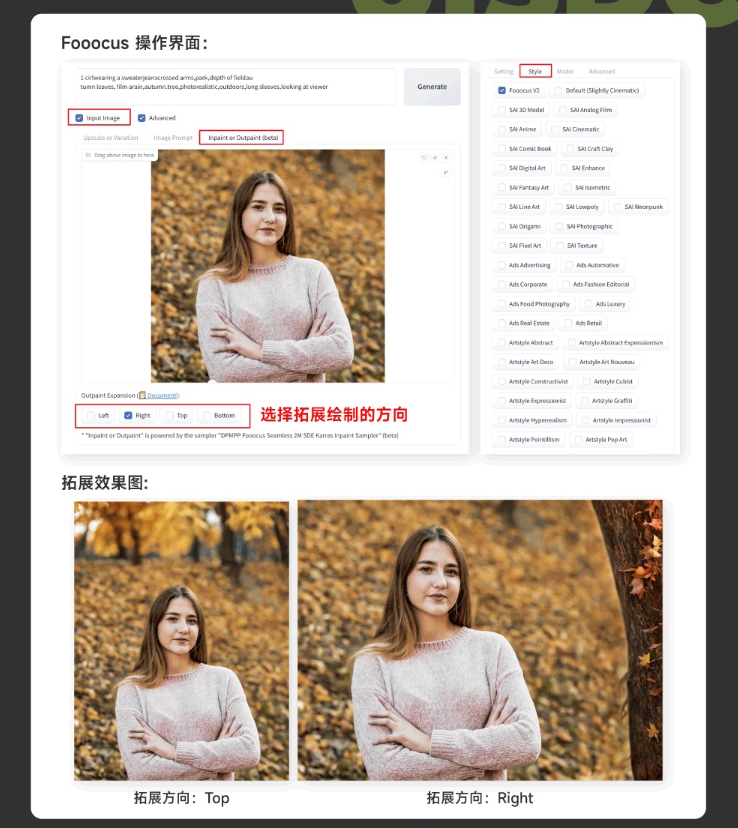
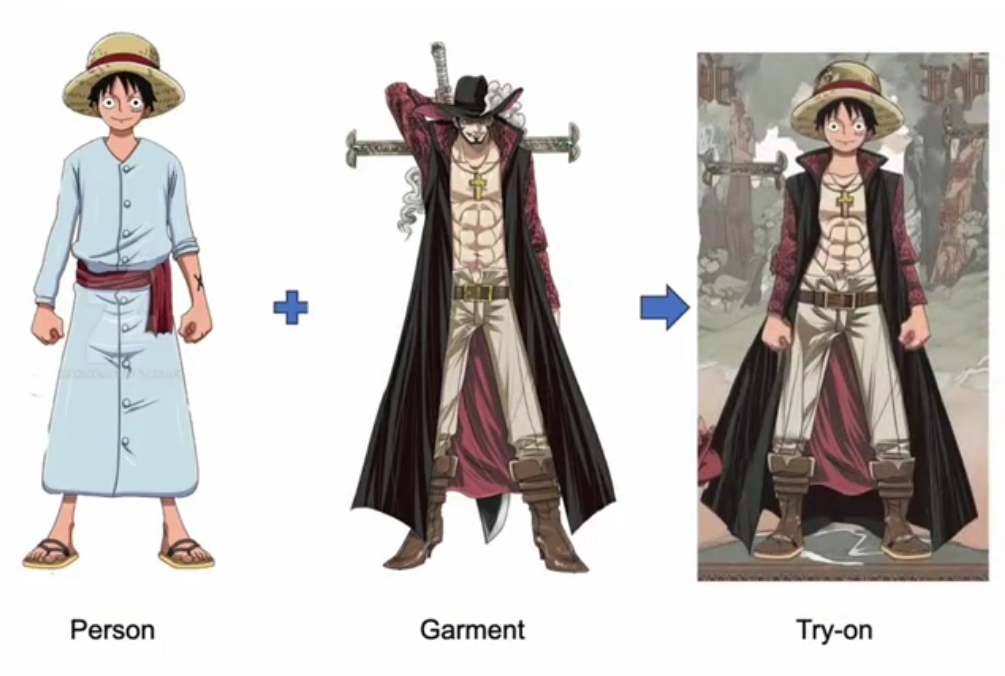

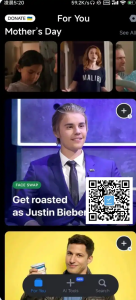
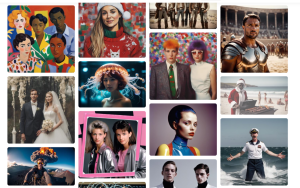
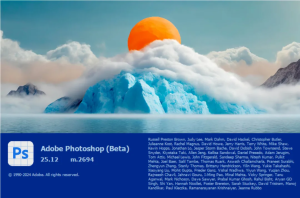


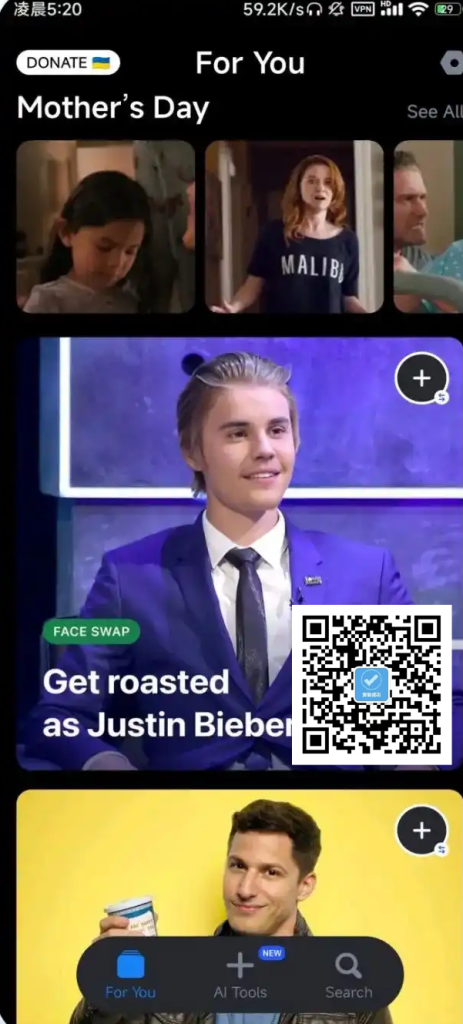
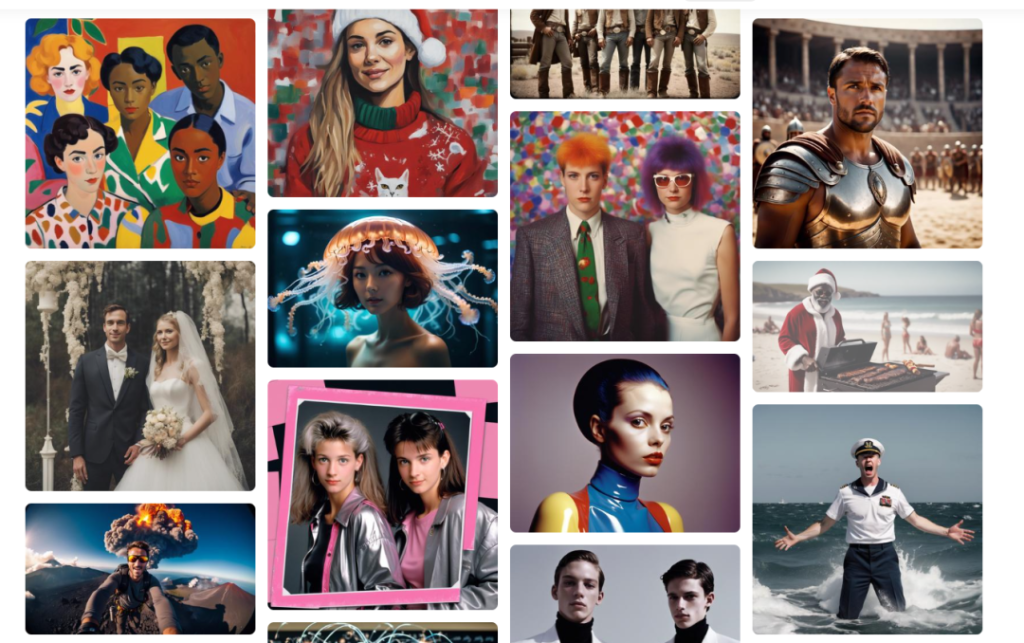
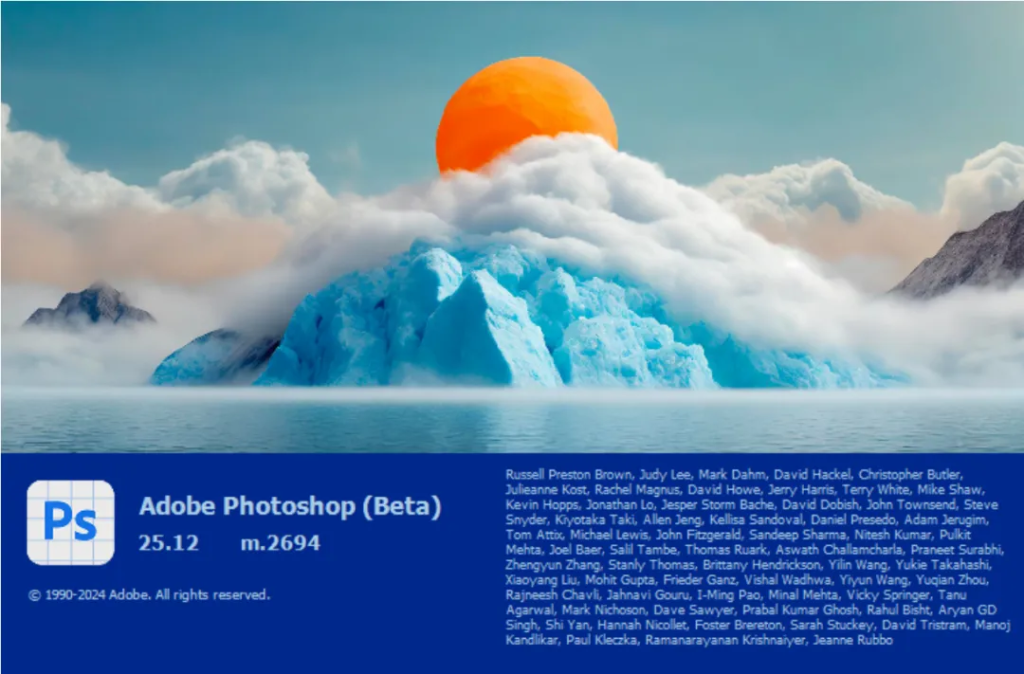

暂无评论内容